|
<< Click to Display Table of Contents >> Tonwertkorrektur |
  
|
|
<< Click to Display Table of Contents >> Tonwertkorrektur |
  
|
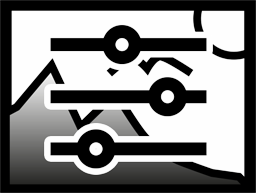 Tonwert- korrektur Sie finden den Tonwertkorrektur-Effekt in der Toolbox unter dem Reiter Objekte im Bereich Live-Effekte. Mit diesem Effekt verändern Sie den Schwarz- und den Weißpunkt und somit den Kontrast und die Helligkeit eines Objektes, wie einem Foto oder Video. |
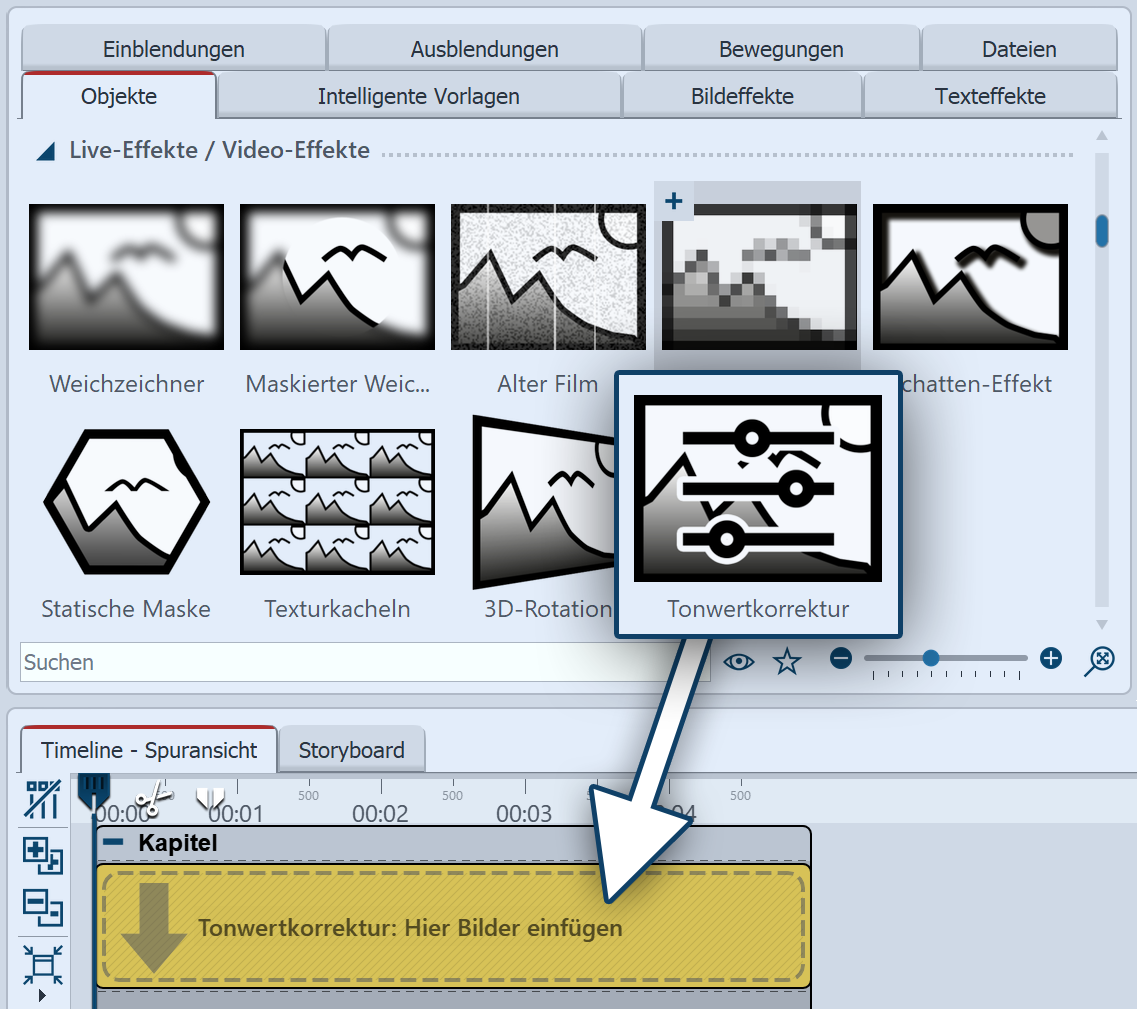 Tonwertkorrektur einfügen Ziehen Sie den Effekt aus der Toolbox an die gewünschte Stelle in der Timeline. Ziehen Sie anschließend ein Objekt in den Effekt. |
2. Werte einstellen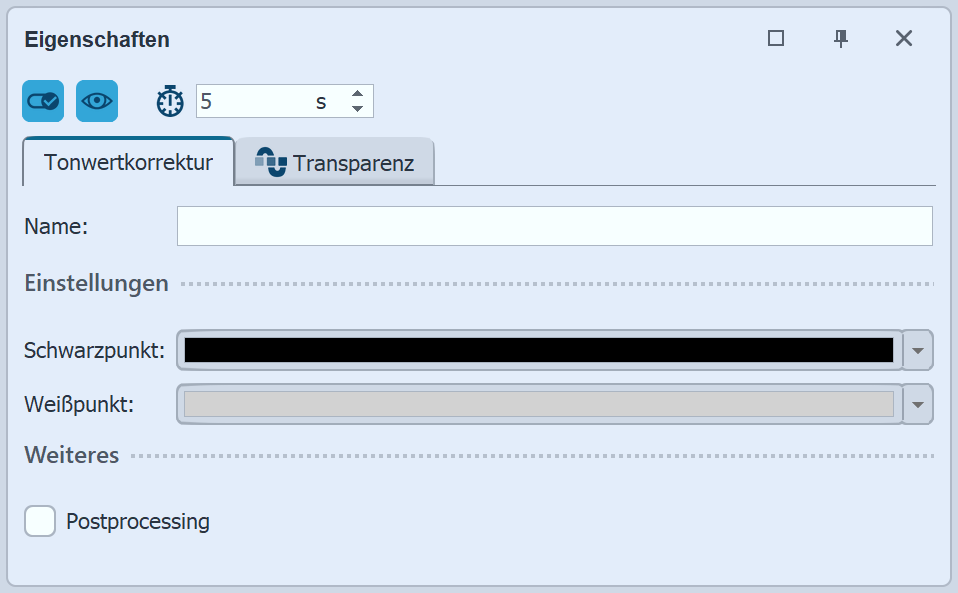 Tonwertkorrektur bearbeiten Im Bereich Eigenschaften können Sie nun den Schwarzpunkt und den Weißpunkt festlegen. Hierfür gibt es drei Anwendungsmöglichkeiten: •Kontrast ändern •Farbanpassung •Kombination aus Farbanpassung und Kontraständerung
|
Je nachdem, welchen Farbton Sie für Schwarz- und Weißpunkt wählen, ändert sich das Bild. Mit Hilfe der Pipette, die Sie im Farbauswahl-Dialog finden, können Sie für den Schwarzpunkt die dunkelste Stelle im Bild wählen. Genauso können Sie auch für den Weißpunkt die hellste Stelle im Bild wählen. Wenn Sie stattdessen experimentieren, können Sie dem Bild oder Video auch eine andere Farbtönung geben.